发布日期:2019-05-31 作者:小白系统 来源:http://www.03727.com
凭借良好的兼容性,winxp系统被广泛使用;在应用过程中,你可能会碰到winxp系统使用城通网盘下载时提示“验证码错误或广告被拦截”的问题,有什么好的办法去解决winxp系统使用城通网盘下载时提示“验证码错误或广告被拦截”的问题该怎么处理?虽然解决方法很简单,但是大部分用户不清楚winxp系统使用城通网盘下载时提示“验证码错误或广告被拦截”的操作方法非常简单,只需要1、不屏蔽广告时,下载页面情形;2、使用Adsafe或保护伞、浏览器插件时,依旧可以屏蔽输入验证码页的广告;就可以搞定了。下面小编就给用户们分享一下winxp系统使用城通网盘下载时提示“验证码错误或广告被拦截”的问题处理解决。这一次教程中,小编会把具体的详细的步骤告诉大家。
1、不屏蔽广告时,下载页面情形;
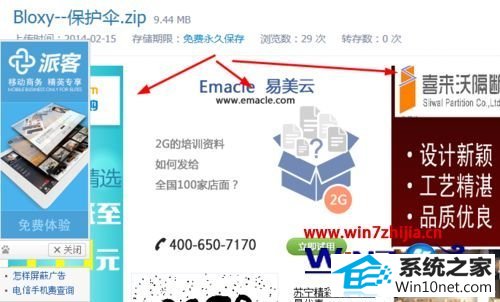
2、使用Adsafe或保护伞、浏览器插件时,依旧可以屏蔽输入验证码页的广告;
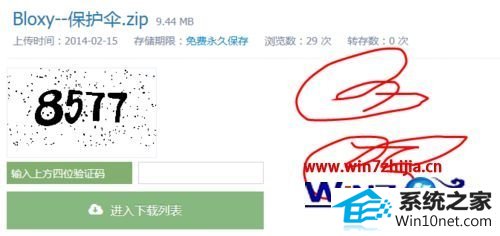
3、但是,在我们输入验证码,单击进入下载页面后,会提示“验证码错误或广告被拦截“;

4、然后会自动跳转到刚才输入验证码的页面,从而导致无法下载;
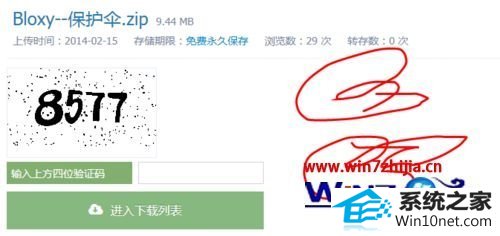
图文步骤:
1、chrome浏览器最棒的体验是:可以自由拓展插件,让你如同在安卓机下载应用一样舒服!
这里,我们主要使用的是Adbolck去广告插件,亲测可行!
2、下载并安装Chrome浏览器;
3、打开浏览器,如图单击右侧按钮,选择”显示书签栏“;
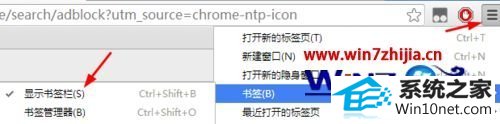
4
单击左侧应用,进入chrome应用商店

5、输入adblock,在下拉选项中选择adblock;
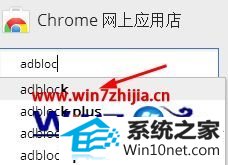
6、在右侧拓展程序中单击免费;
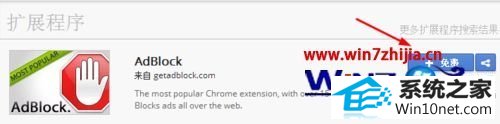
7、弹窗中单击添加,左下角就会自动下载;

8、提示添加成功,同时地址栏右侧多了adblock的按钮;
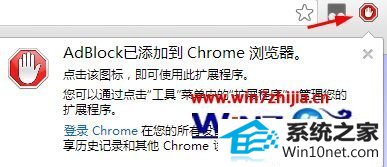
9、先把你的absafe或保护伞等广告屏蔽软件关闭,切记!否则仍会提示“验证码错误或广告被拦截“;

10、进入刚才的输入验证码下载页面,可以看到:广告一扫光啦;
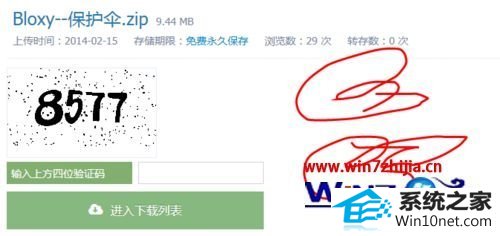
11、关键时刻到了,输入验证码,单击进入下载页面。咦,还真进入了!再也没有之前的提示了;
12、单击普通不限速下载吧。
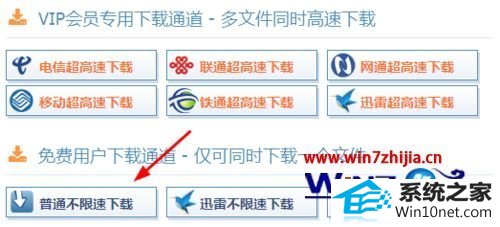
以上给大家分享的便是winxp系统下使用城通网盘下载时提示“验证码错误或广告被拦截”怎么办的详细操作步骤,如果你有遇到一样情况的话,可以采取上面的方法步骤来进行解决吧。
以上,便是winxp系统使用城通网盘下载时提示“验证码错误或广告被拦截”的教程介绍的全部内容啦,希望可以帮助到您,感谢大家对本站的喜欢和浏览,觉得本文不错就收藏和分享起来吧!